开机后黑屏,小编告诉你如何用u盘修复黑屏
分类:windows7教程 发布时间:2017-11-17 10:38:56
开机黑屏是我们日常使用电脑经常遇到的问题,相信大家或多或少都遇到过电脑黑屏,不知道你是怎么解决的这个问题,把电脑抬到电脑城让师傅修,很麻烦吧,今天我将分享一个解决的方法给大家
很多朋友都想要知道黑屏死机的方法是什么,其实解决黑屏死机的方法是非常简单的,如果大家想要学习的话,小编当然会教大家黑屏死机的方法!下面就给大家带来黑屏死机图文教程吧。
开机后黑屏
如果你开机碰到电脑出现如下图一样,只有一条白杠在闪,这个情况是系统丢失了,电脑里无法识别到系统,只能选择重装系统,那么接下来我将推荐一个非常好用的系统安装软件给大家,
开机黑屏系统软件图解1
准备工具
小鱼一键重装软件一个(百度即可在官网下载)
U盘一个
能使用的电脑一台
操作步骤
打开小鱼系统软件,选择U盘启动
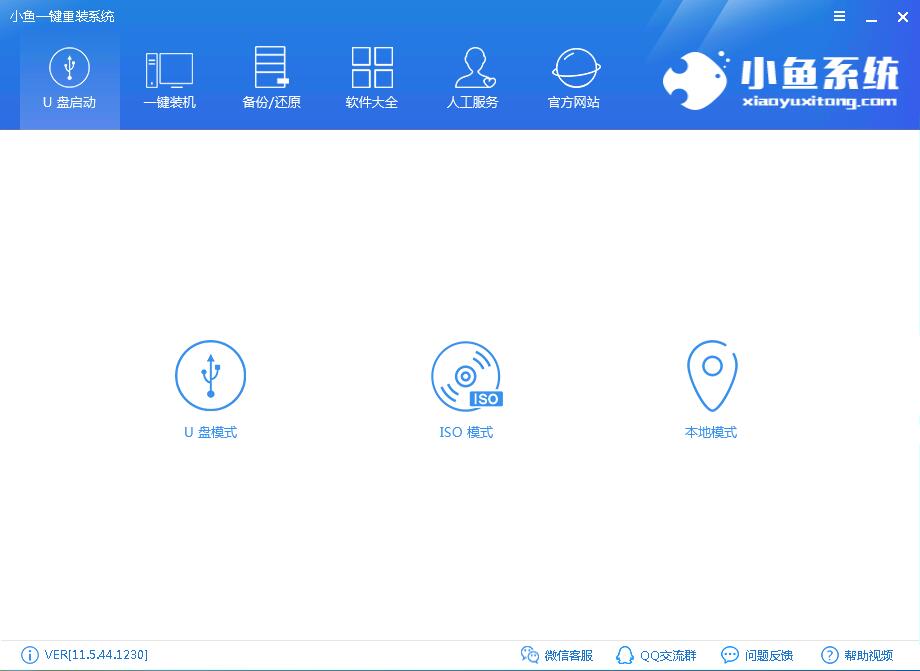
黑屏开机系统软件图解2
勾选所要制作的U盘
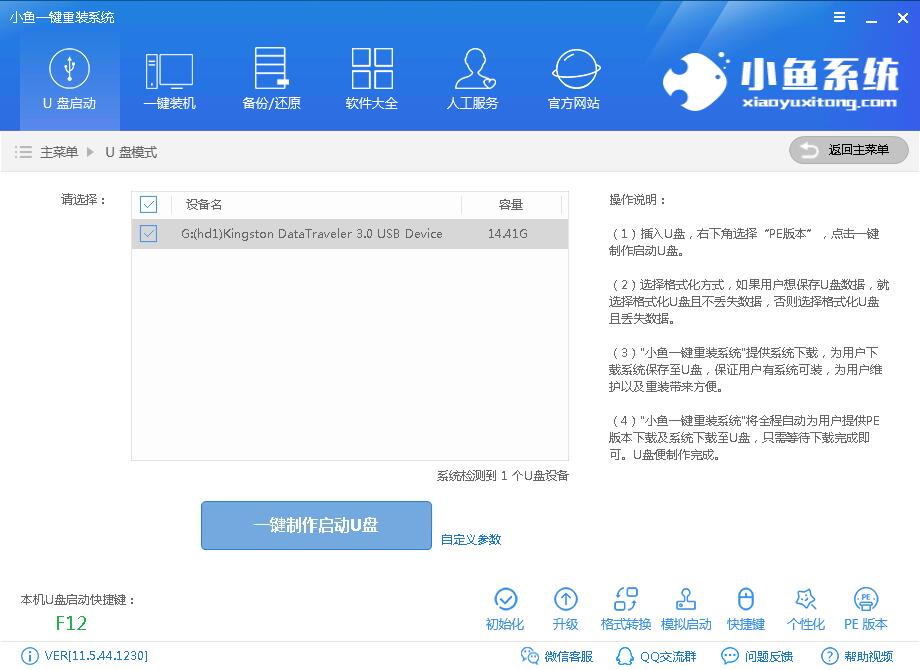
黑屏死机系统软件图解3
选择高级版制作,选择所要制作的系统,也可以单独制作PE不下载系统
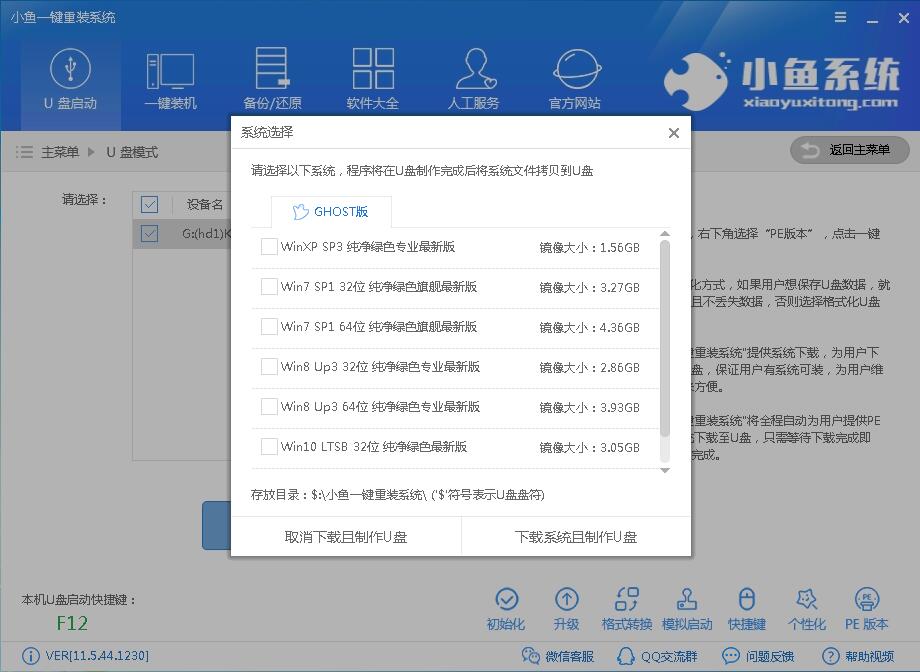
黑屏死机系统软件图解4
点击格式化U盘且丢失数据,选择
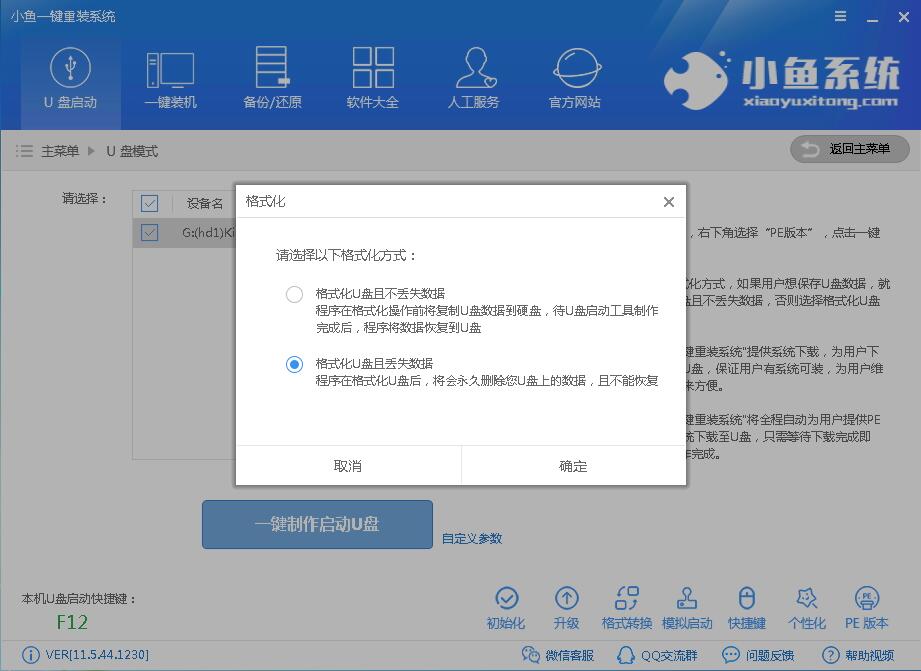
电脑开机黑屏系统软件图解5
软件下载所需文件
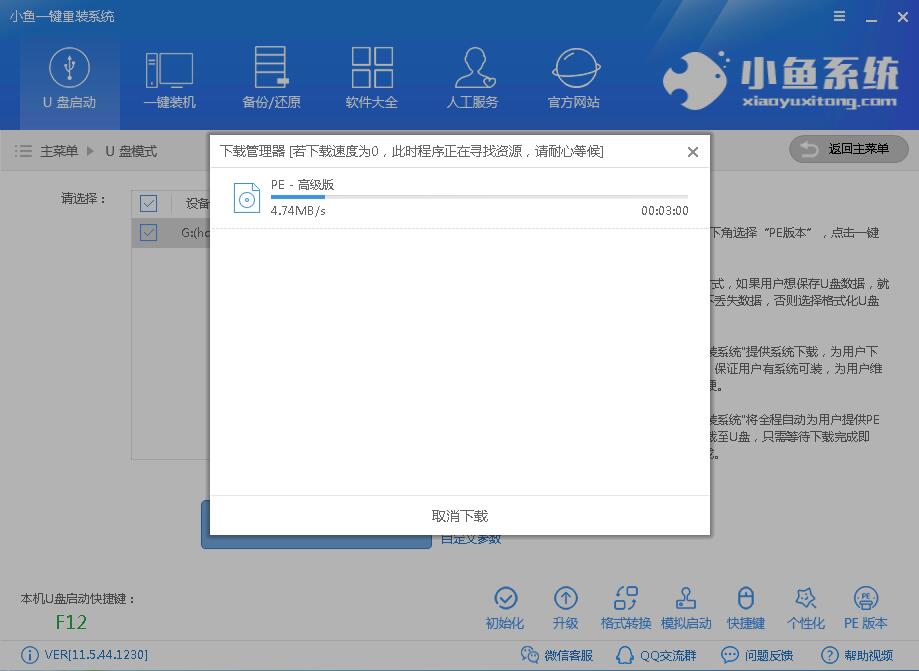
黑屏死机系统软件图解6
制作完成后点击确定

开机黑屏系统软件图解7
重启设置Bios,
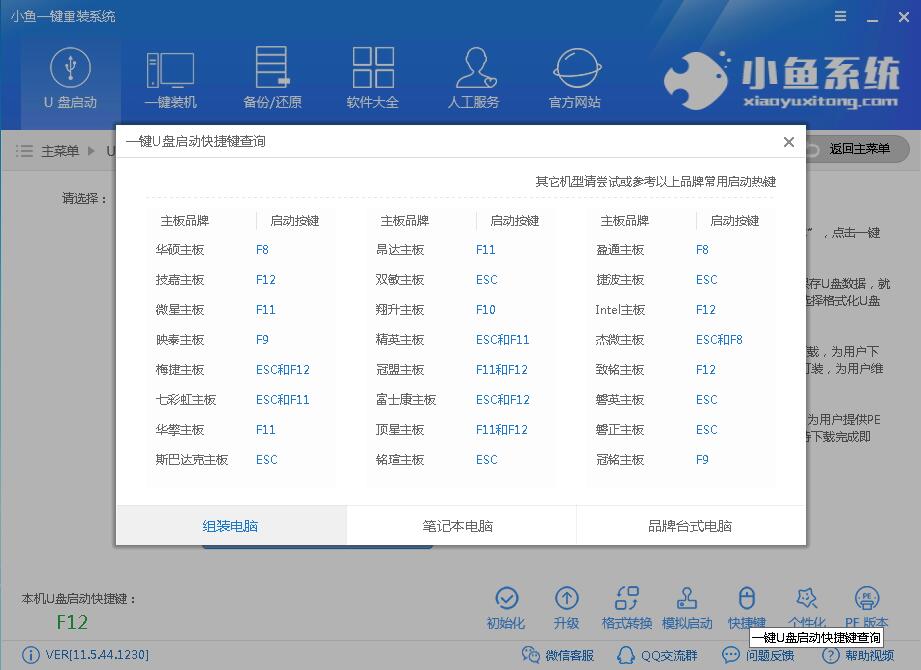
黑屏死机系统软件图解8
选择02启动PE
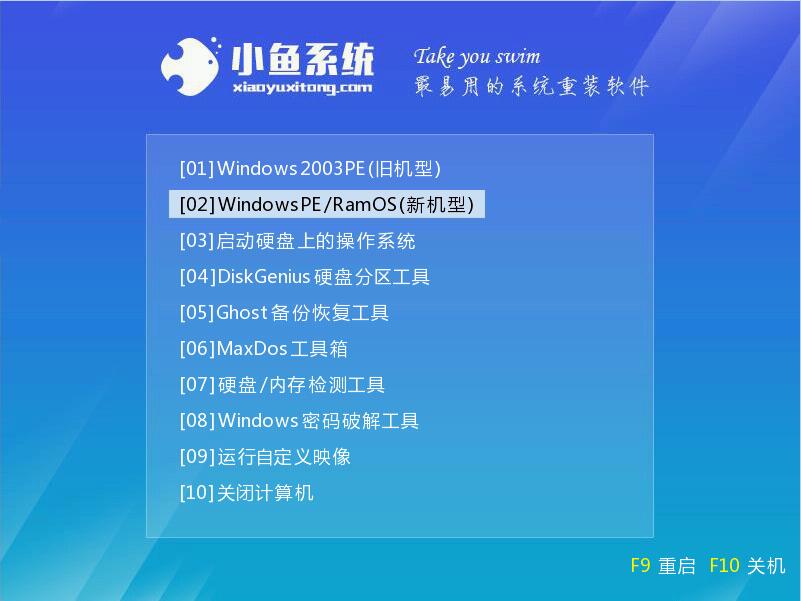
黑屏死机系统软件图解9
打开小鱼系统安装工具,选择所要安装的系统镜像,没有镜像可以选择在线安装
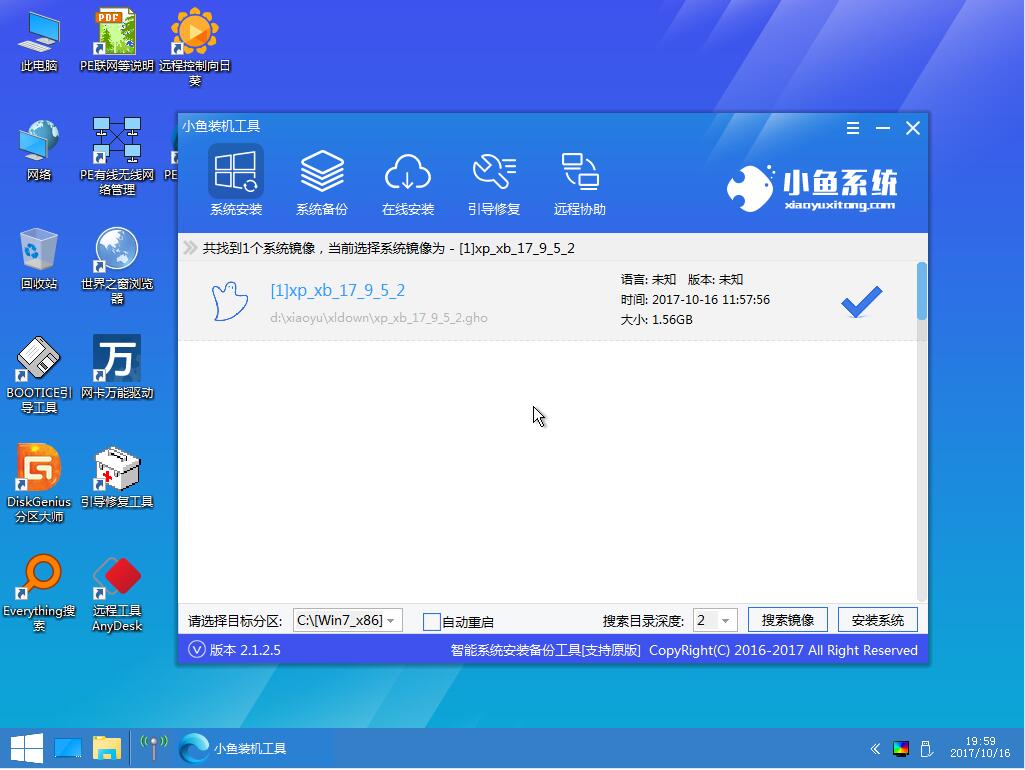
黑屏开机系统软件图解10
文件解压中

黑屏死机系统软件图解11
完成部署后点击启动
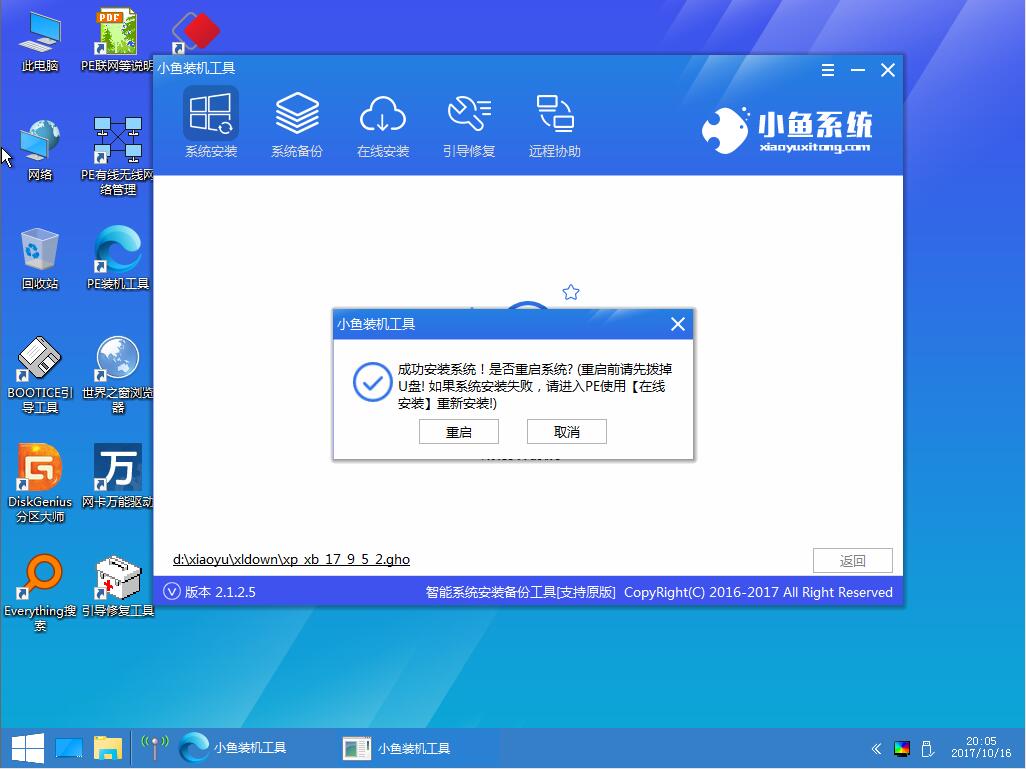
黑屏死机系统软件图解12
系统安装中,切勿中途退出,否则需要重新安装

电脑开机黑屏系统软件图解13
安装完成后重启
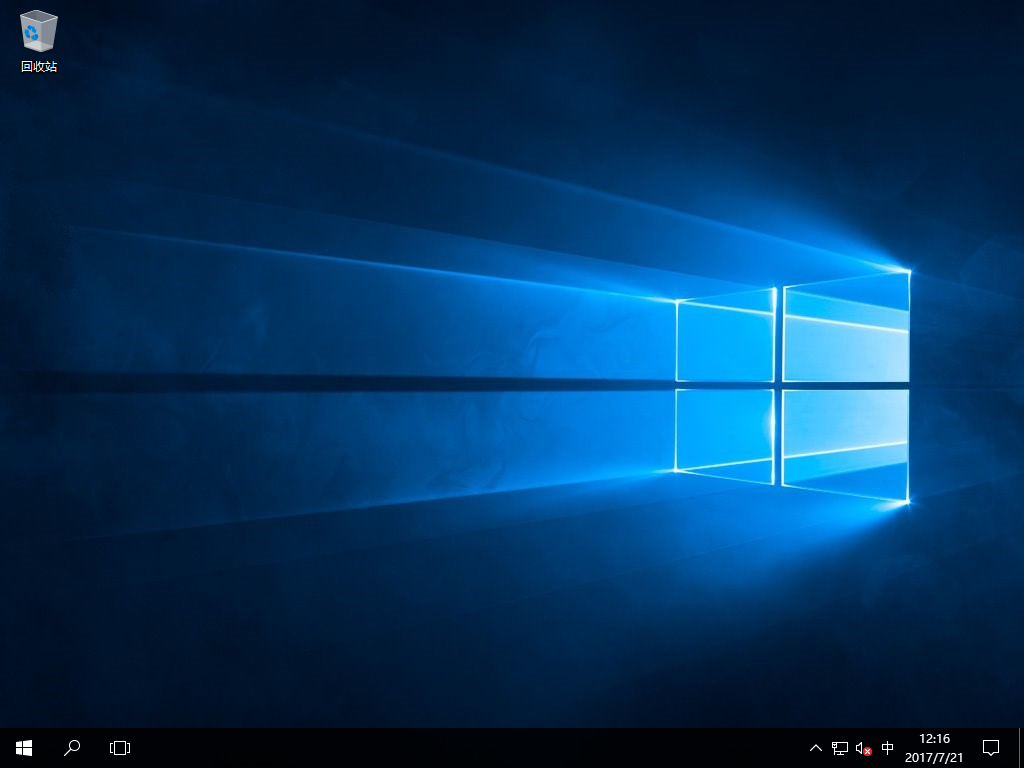
电脑开机黑屏系统软件图解14






 立即下载
立即下载







 魔法猪一健重装系统win10
魔法猪一健重装系统win10
 装机吧重装系统win10
装机吧重装系统win10
 系统之家一键重装
系统之家一键重装
 小白重装win10
小白重装win10
 杜特门窗管家 v1.2.31 官方版 - 专业的门窗管理工具,提升您的家居安全
杜特门窗管家 v1.2.31 官方版 - 专业的门窗管理工具,提升您的家居安全 免费下载DreamPlan(房屋设计软件) v6.80,打造梦想家园
免费下载DreamPlan(房屋设计软件) v6.80,打造梦想家园 全新升级!门窗天使 v2021官方版,保护您的家居安全
全新升级!门窗天使 v2021官方版,保护您的家居安全 创想3D家居设计 v2.0.0全新升级版,打造您的梦想家居
创想3D家居设计 v2.0.0全新升级版,打造您的梦想家居 全新升级!三维家3D云设计软件v2.2.0,打造您的梦想家园!
全新升级!三维家3D云设计软件v2.2.0,打造您的梦想家园! 全新升级!Sweet Home 3D官方版v7.0.2,打造梦想家园的室内装潢设计软件
全新升级!Sweet Home 3D官方版v7.0.2,打造梦想家园的室内装潢设计软件 优化后的标题
优化后的标题 最新版躺平设
最新版躺平设 每平每屋设计
每平每屋设计 [pCon planne
[pCon planne Ehome室内设
Ehome室内设 家居设计软件
家居设计软件 微信公众号
微信公众号

 抖音号
抖音号

 联系我们
联系我们
 常见问题
常见问题



